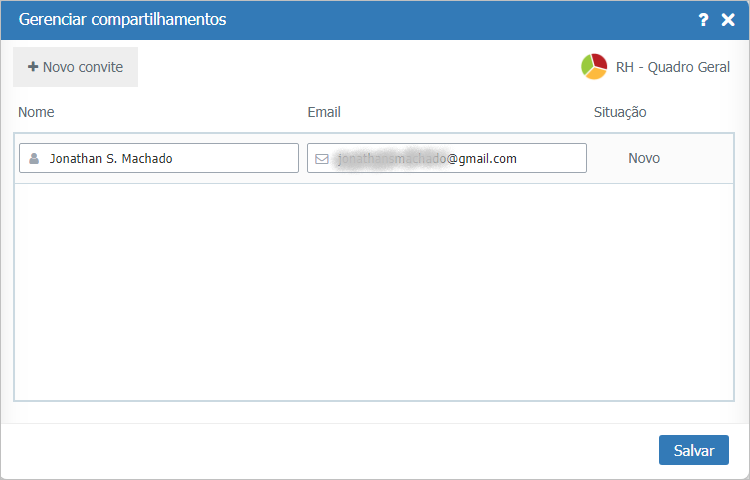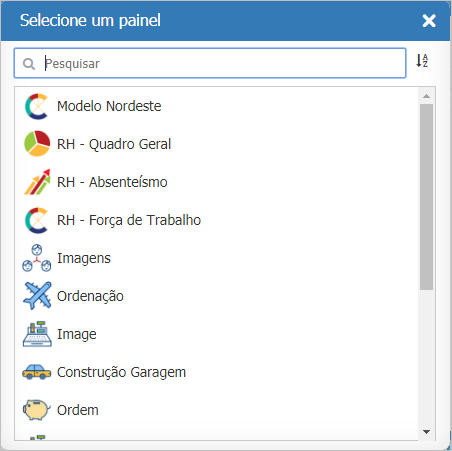Difference between revisions of "Share dashboards/pt-br"
(Updating to match new version of source page) |
|||
| Line 84: | Line 84: | ||
| + | <div class="mw-translate-fuzzy"> | ||
Neste caso, será exibida a seguinte tela: | Neste caso, será exibida a seguinte tela: | ||
| + | </div> | ||
| + | <div class="mw-translate-fuzzy"> | ||
:[[File:Share summary pt-BR.png|link=]] | :[[File:Share summary pt-BR.png|link=]] | ||
| + | </div> | ||
| Line 93: | Line 97: | ||
| + | You can manage the shares by two different visions | ||
| + | |||
| + | - '''by Dashboards''', where you can manage all shared dashboards shared | ||
| + | |||
| + | - '''by User''', where you cam manage the shares by user view | ||
| + | |||
| + | |||
| + | '''by Dashboard View''' | ||
| + | |||
| + | |||
| + | :[[File:Share_manager_by_dashboard.png|link=]] | ||
| + | |||
| + | |||
| + | <div class="mw-translate-fuzzy"> | ||
- verificar quantos convites já foram aceitos para cada painel compartilhado; | - verificar quantos convites já foram aceitos para cada painel compartilhado; | ||
| − | + | </div> | |
| − | |||
- editar os compartilhamentos dos painéis; | - editar os compartilhamentos dos painéis; | ||
| + | <div class="mw-translate-fuzzy"> | ||
- remover todos os compartilhamentos de um painel; | - remover todos os compartilhamentos de um painel; | ||
| + | </div> | ||
| + | |||
| + | |||
| + | '''by User View''' | ||
| + | |||
| + | |||
| + | :[[File:Share_manager_by_user.png|link=]] | ||
| + | |||
| + | |||
| + | - check how status of sharing process for each shared user; | ||
| + | |||
| + | - edit a share; | ||
| + | |||
| + | - remove a share of all dashboards for this users; | ||
| Line 110: | Line 142: | ||
Ao selecionar um painel, será exibida a tela ''Gerenciar compartilhamentos''. | Ao selecionar um painel, será exibida a tela ''Gerenciar compartilhamentos''. | ||
| + | == Editando um compartilhamento == | ||
| − | + | Para editar um compartilhamento enviado, você deve acessar a tela '''Gerenciar compartilhamentos''' (veja como fazer isso no tópico anterior ''Criando um novo compartilhamento''). | |
| + | |||
| + | We have two different views to edit shares. | ||
| + | |||
| + | - When editing from the '''by Dashboard''' view, we show the users who has received your shares for the selected dashboard | ||
| + | |||
| + | [[File:Managing_dashboard_shares.png]] | ||
| + | |||
| + | - When editing from the '''by User''' view, we show the dashboards that were shared to selected user | ||
| − | + | [[File:Managing_user_shares.png]] | |
| Line 121: | Line 162: | ||
| + | <div class="mw-translate-fuzzy"> | ||
- altere o nome de um convidado. Esta alteração não reenvia o convite de compartilhamento, apenas altera o nome do convidado no compartilhamento atual e atualiza o nome na lista de sugestões exibida quando você adiciona novos convites; | - altere o nome de um convidado. Esta alteração não reenvia o convite de compartilhamento, apenas altera o nome do convidado no compartilhamento atual e atualiza o nome na lista de sugestões exibida quando você adiciona novos convites; | ||
| + | </div> | ||
- altere as [[Permission filters/pt-br|seleções/permissões]] do compartilhamento. Utilizado para quando você quiser alterar quais as restrições sobre os dados o convidado terá; | - altere as [[Permission filters/pt-br|seleções/permissões]] do compartilhamento. Utilizado para quando você quiser alterar quais as restrições sobre os dados o convidado terá; | ||
| Line 128: | Line 171: | ||
- também permite que você reenvie um convite que está com o status ''pendente''; | - também permite que você reenvie um convite que está com o status ''pendente''; | ||
| − | |||
== Deletando um compartilhamento == | == Deletando um compartilhamento == | ||
| Line 139: | Line 181: | ||
| + | <div class="mw-translate-fuzzy"> | ||
:{| class="images-table" | :{| class="images-table" | ||
| No desktop | | No desktop | ||
| Line 148: | Line 191: | ||
|[[File:Share dashboard mobile menu pt-BR.png|link=]] <span style="margin-left: 20px;">[[File:Remove all shares pt-BR.png|link=]]</span> | |[[File:Share dashboard mobile menu pt-BR.png|link=]] <span style="margin-left: 20px;">[[File:Remove all shares pt-BR.png|link=]]</span> | ||
|} | |} | ||
| + | </div> | ||
| Line 162: | Line 206: | ||
|[[File:Dashboard options mobile pt-BR.png|300px|link=]] <span style="margin-left: 10px;">[[File:Share dashboard card mobile pt-BR.png|300px|link=]]</span> <span style="margin-left: 10px;">[[File:Remove specific share pt-BR.png|600px|link=]]</span> | |[[File:Dashboard options mobile pt-BR.png|300px|link=]] <span style="margin-left: 10px;">[[File:Share dashboard card mobile pt-BR.png|300px|link=]]</span> <span style="margin-left: 10px;">[[File:Remove specific share pt-BR.png|600px|link=]]</span> | ||
|} | |} | ||
| − | |||
== Aceitando um compartilhamento == | == Aceitando um compartilhamento == | ||
* Para saber como aceitar um compartilhamento de painéis enviado para você, veja [[Accept_shared_dashboards/pt-br|Painéis Compartilhados Recebidos]]. | * Para saber como aceitar um compartilhamento de painéis enviado para você, veja [[Accept_shared_dashboards/pt-br|Painéis Compartilhados Recebidos]]. | ||
Revision as of 18:57, 11 June 2021
Você pode compartilhar seus* painéis com outros usuários (veja um tutorial em vídeo (inglês)).
Funcionalidade que permite que você organize, controle, filtre e distribua suas informações com segurança, praticidade em maravilhosos painéis.
Utilizando permissões é possível criar um único painel com toda informação necessária e compartilhar com cada usuário apenas o que eles precisam ver.
* Não é possível compartilhar painéis que foram recebidos por meio de outros compartilhamentos;
* Para compartilhar painéis, você deve ter o recurso Usuários compartilhados contratado;
Criando um novo compartilhamento
Para compartilhar um painel, você deverá acessar a opção Compartilhar painel, disponível no menu de contexto de cada cartão de painéis ou então utilizar a opção de compartilhamento disponível durante a execução do painel:
No desktop 
Nos dispositivos móveis 

Durante a execução (desktop e dispositivos móveis) 
Ao fazer isso, a tela Gerenciar compartilhamentos é exibida:
Nesta tela você poderá, além de adicionar novos convites de compartilhamento:
- verificar com quem já compartilhou este painel;
- verificar o status de cada convite enviado;
- alterar as permissões de cada convite enviado;
- conceder permissão de escrita ao convidado;
- reenviar um convite que está pendente;
- remover um convite/compartilhamento enviado;
- alterar o nome de um convidado (útil para facilitar a localização dos mesmos na lista de sugestões exibida ao adicionar um novo convite);
Ao clicar em Novo convite, uma nova entrada será adicionada na tela para você informar o nome, e-mail e as configurações de permissões do convidado.
Para salvar e enviar o convite, basta clicar em Salvar. Caso este esteja desabilitado, verifique se os dados obrigatórios (nome e e-mail) foram preenchidos corretamente.
Outra forma de compartilhar painéis, é utilizando a opção Compartilhar painéis existente no menu, na aba Painéis da página principal:
No desktop 
Nos dispositivos móveis 
Neste caso, será exibida a seguinte tela:
Nesta tela você poderá, além de adicionar novos painéis para compartilhamento:
You can manage the shares by two different visions
- by Dashboards, where you can manage all shared dashboards shared
- by User, where you cam manage the shares by user view
by Dashboard View
- verificar quantos convites já foram aceitos para cada painel compartilhado;
- editar os compartilhamentos dos painéis;
- remover todos os compartilhamentos de um painel;
by User View
- check how status of sharing process for each shared user;
- edit a share;
- remove a share of all dashboards for this users;
Ao clicar em Adicionar painel, será exibida a lista de painéis para que você selecione qual deseja compartilhar.
Ao selecionar um painel, será exibida a tela Gerenciar compartilhamentos.
Editando um compartilhamento
Para editar um compartilhamento enviado, você deve acessar a tela Gerenciar compartilhamentos (veja como fazer isso no tópico anterior Criando um novo compartilhamento).
We have two different views to edit shares.
- When editing from the by Dashboard view, we show the users who has received your shares for the selected dashboard
File:Managing dashboard shares.png
- When editing from the by User view, we show the dashboards that were shared to selected user
A edição dos compartilhamentos permite que você faça as seguintes alterações:
- altere o nome de um convidado. Esta alteração não reenvia o convite de compartilhamento, apenas altera o nome do convidado no compartilhamento atual e atualiza o nome na lista de sugestões exibida quando você adiciona novos convites;
- altere as seleções/permissões do compartilhamento. Utilizado para quando você quiser alterar quais as restrições sobre os dados o convidado terá;
- altere a permissão de escrita do convidado. Utilizado para quando você quer que o convidado possa ou não editar o painel compartilhado;
- também permite que você reenvie um convite que está com o status pendente;
Deletando um compartilhamento
Você pode remover todos os compartilhamentos de um painel, assim como remover apenas um convite específico.
Para remover todos os compartilhamentos enviados de determinado painel, você deve utilizar a opção Compartilhar painéis disponível no menu da aba painéis na tela principal. Na tela que será exibida, basta clicar no ícone de exclusão e confirmar. Com isso, todos os compartilhamentos deste painel serão removidos.
No desktop  File:Remove all shares pt-BR.png
File:Remove all shares pt-BR.png
Nos dispositivos móveis  File:Remove all shares pt-BR.png
File:Remove all shares pt-BR.png
Ou então, caso você queira remover apenas um convite específico, você deve acessar a tela Gerenciar compartilhamentos, através da opção Compartilhar painel, disponível no menu de contexto dos painéis e remover apenas o convite desejado. Para isso, basta clicar na opção Excluir compartilhamento. Apenas este convite será removido, todos os outros convites deste painel permanecerão.
No desktop 
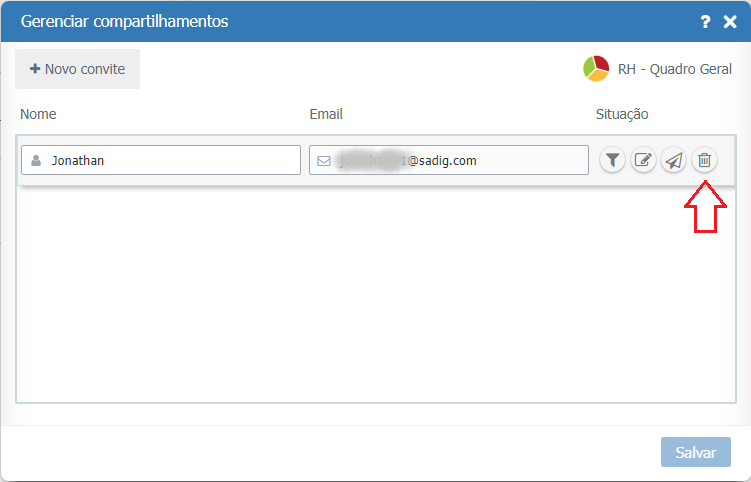
Nos dispositivos móveis 

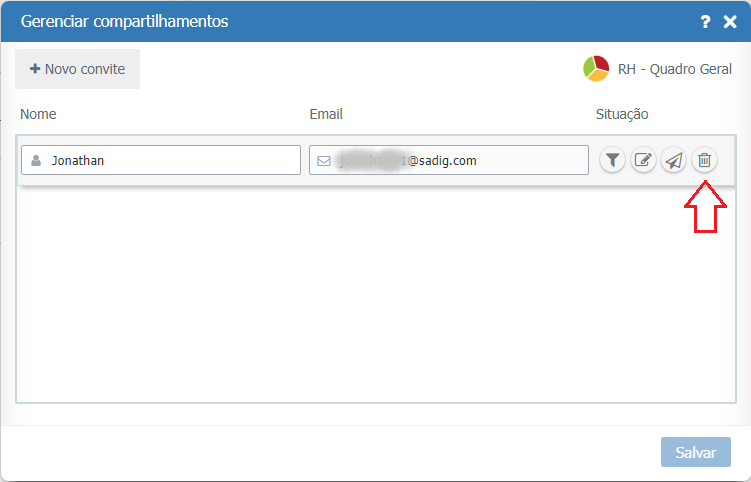
Aceitando um compartilhamento
- Para saber como aceitar um compartilhamento de painéis enviado para você, veja Painéis Compartilhados Recebidos.